
A 3D-s művészet iránti megmozdulásom néhány évvel ezelőtt kezdődött, amikor a bátyám azt mondta, hogy próbáljam ki a ZBrush-ot. Azóta rengeteg tehetséges művészt sikerült megismernem, akiktől nagyon sokat tanulhattam.
Mindig is nagy szenvedélyem volt a rajzolás és az , hogy az ötleteimet életre keltsem.
Ez a szenvedélyem segített abban ,hogy 3D művésszé váljak.
1. Keressünk referencia képeket

Az első dolog, hogy keressek referenciákat egy 3D modell létrehozására, vagy magam rajzolok. Szerencsés voltam, hogy együtt dolgozom a csodálatos francia művész Marylou Faure-val.
Marylou látni akarta, hogy az illusztrációi hogyan fognak 3D-ben megjelenni, én pedig kerestem a lehetőséget , hogy gyakorolhassak a rajzokon.
A 3D modellezés alapszabálya, hogy minél több referenciát gyűjtsünk be különböző szögekből. Ugyan Marylou csak két referencia képet adott nekem, de ez egy csodálatos lehetőség volt arra, hogy kísérlezzek a 3D-s struktúra újfajta létrehozásával.
Egy nem realisztikus 2D rajz fő problémája az, hogy az eredeti művész általában nem veszi figyelembe a modell elfordítását, ezért hiányozhatnak bizonyos részei vagy lehet egy olyan elem, amely csak grafikai célt szolgál egy bizonyos szemszögből. Ezt nehéz megoldani modellezés közben.
2. Kezdjünk egy gömbbel
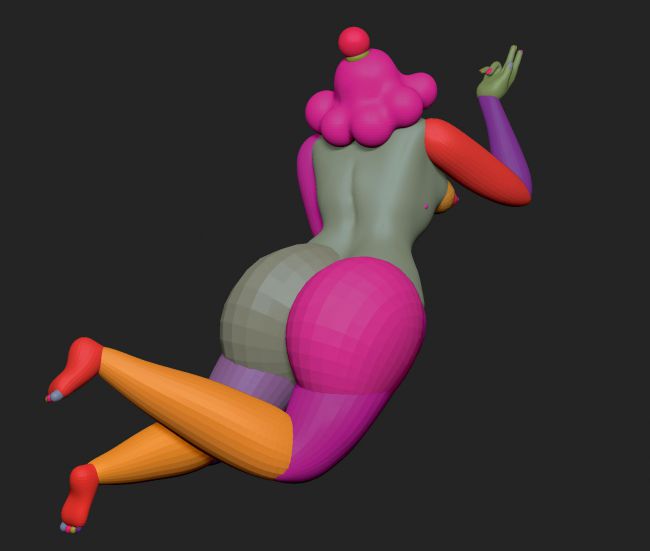
A ZBrush meglehetősen intuitív és könnyen használható egy kis gyakorlással. Általában a gömbből indulok. Bármely primitív formát használhatnék, de sok esetben a gömb a legjobb választás, különösen humanoid alakú szobrászat kialakításakor, mivel lehetővé teszi az organikusságot.
A projektet egy alap formával kezdem el, annyi gömböt használok, amennyire szükségem van. De fontos megjegyezni, hogy az emberi test nem gömbökből készült, ezért szükség van a tömörítésre, a mozgatásra, a vágásra és a megfelelő rendezésre.
Ehhez a projekthez nem kezdtem szimmetrikus T alakú alakot létrehozni, hogy megőrizzem az eredeti kép valóságát. Valójában ebben az esetben az ilyenfajta megközelítés megakadályozhatta volna, hogy folytassam a művészi eredményt, amit el akartam érni: az illusztrációban szereplő testet szándékosan nem arányosították, de volt benne egyensúly.
3. Mostmár formázhatunk
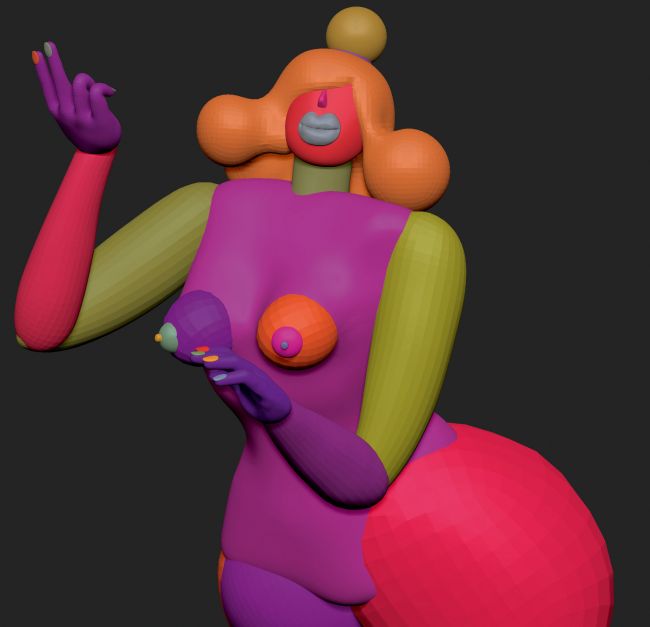
Ha elégedettek vagyunk a formával, jó ha a különböző részek egyesítéséhez, egy egész darabot hozunk létre a DynaMesh gomb használatával a szükséges felbontásban. Ezután folytatom a retopológia valamilyen formáját, hogy csökkentsem a polikont, akár külső szoftvert használva, akár a Zbrrushoz tartozó Zremesher gomb megnyomásával.
Az alap alakzat készen áll, itt az ideje a szobrászat folyamatának. Az emberi arc formálásához tanulmányokra és gyakorlásra van szükség, hogy megtanuljuk, hol van az arc konkáv és domború része, és mindenekelőtt megtalálni a megfelelő folyamatot, amely megfelel az igényeinknek. Mindig mozgatom a modellt, hogy ellenőrizzem az első, az oldalsó, a háromnegyedes, a felfelé és a lefelé néző nézeteket annak érdekében, hogy ne csak két dimenzióban legyenek szobrok.
Egy másik módja annak, hogy megvizsgáljuk a munka előrehaladását a 3D modell és az eredeti hivatkozás összehasonlításával, hogy ellenőrizzük az alakzatokat. De az így végrehajtott változtatásokra nem szabad túlságosan támaszkodni, mivel a modellt majd körbe lesz forgatva, bemutatva ezzel a megközelítés minden hibáját, annak ellenére, hogy a referencia szempontjából jól néz ki.
4. Gondoljunk az összeállításra
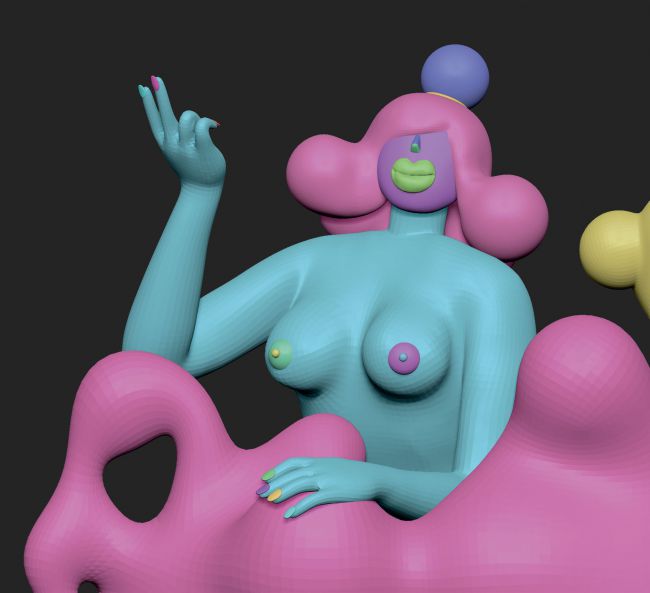
A kompozícióval való foglalkozás azt jelenti, hogy felmerülhetnek olyan problémák, amelyek az eredeti illusztráció 2D-s statikus pozíciójából adódhatnak. A jó 2D kompozíció nem mindig jelenti azt, hogy 3D környezetben fog működni, mert különböző kritériumokra reagál.
Úgy döntöttem, hogy kissé megváltoztatom a modellt a sok szükséges nézet szerint. Az elülső és a hátsó nézeteknek összeférhetetlen vizuális igényei és ellentétes elemei voltak -- a mellek, a vállak és a felhők. Úgy döntöttem, hogy módosítom a hálót, hogy illeszkedjen a nézetek vizuális céljához, ami két 3D modellt eredményez; az egyiket elölnézetből, a másikat pedig hátulról kell megjeleníteni.
5. Készítsd el a szobrot

Mielőtt egy modellt renderelünk, használjuk a ZBrush poligroup funkcióját, mert lehetővé teszi minden egyes elem csoportosítását, amelyet ugyanahhoz az anyaghoz rendelünk. Összegyűjtöttem mindazokat a részeket, amelyek vörösek lettek volna, majd a körmök, a haj és a fekete csoport kúpja stb. Ezután egyesítettem az összes alszerszámot és exportáltam a fájlt.
A rendereléshez általában a Corona for Cinema 4D programot használom. Ellenőriztem, hogy Corona-t választottam renderelő motorként, a Full Denoise-t 0,7-re állítottam, aktiválom a Globális megvilágítási hatást, majd beállítom magasságot, szélességet és felbontást. Ideje importálni a hálót, és megkezdeni a helyszín beállítását, elhelyezve a Corona fényképezőgépet a releváns nézetben a rendereléshez és az anyagok létrehozásához vagy betöltéséhez.
6. Gondolj a megvilágításra
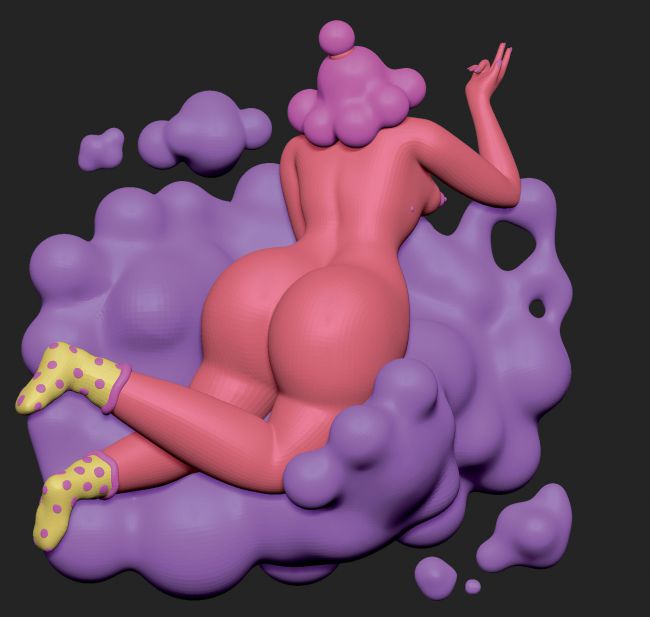
A bőr fényes megjelenését hihetetlenül könnyű elérni: létrehoztam egy új Corona anyagot, kiválasztottam a Diffúz színt, és ellenőriztem a Reflection dobozt. Az egyik fontos dolog, hogy ne helyezzünk el túl sok fényt. Általában a legjobb, ha nem használunk ötnél többet, bár ez a modellstruktúrától függ, különösen ilyen fényvisszaverő anyag esetén. A végső render gomb megnyomása előtt hasznos a multi-pass funkció engedélyezése és az ID Pass szolgáltatás aktiválása, mivel minden régióra sík színt hoz létre, az előző csoportok alapján. Ez megkönnyíti az egyes régiók kiválasztását a Photoshop Magic Wand eszközével.
A két kép elkészítéséhez a renderelést a képnézegetőre kattintva indítottam, és amíg a motor működött, a Corona VFB ablakban kezdtem el utánozni.
Amikor a renderelés befejeződött, ugyanabban az ablakban a Stop gombot választottam, hogy a program leállítsa a jelenetet, és végül mindkét fájlt PNG-ként mentettem. Ezen a ponton két kép áll készen a Photoshopba való betöltéshez, és a végleges beállításokhoz, mint például az expozíció, a kontraszt és a tónusértékek.
Figyelem! A tartalom legalább 2 éve nem frissült! Előfordulhat, hogy a képek nem megfelelően jelennek meg.